1Spusťte textový editor
Word a v horní části okna programu přejděte do nabídky
Zobrazit,
Panely nástrojů. Objeví se podnabídka, kde klepnutím myši zatrhněte panely, které si přejete zobrazit. Odtrhnutím položky můžete požadované panely skrýt.
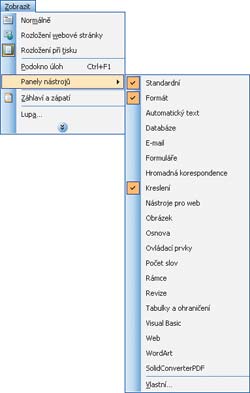 2
2Mnohé panely nástrojů, které
Word nabízí, jsou značně obsáhlé – pokud z nich používáte jen jedno nebo dvě tlačítka, zbytečně zabírají místo na obrazovce. V tom případě můžete nepotřebná tlačítka z panelu odebrat nebo požadovaná tlačítka jednoduše přesunout na jiný panel nástrojů.
3Na libovolné tlačítko na panelu nástrojů klepněte pravým tlačítkem myši – tím se vysune kontextová nabídka, ze které vyberte možnost
Vlastní.
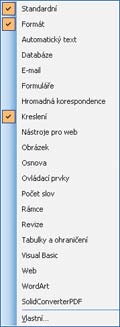 4
4Otevře se nové okno
Vlastní. Toto okno ponechte otevřené a zaměřte se na požadovaný panel nástrojů. Na vybrané tlačítko, které si přejete z panelu nástrojů odebrat, klepněte pravým tlačítkem myši a z nabídky zvolte možnost
Odstranit.
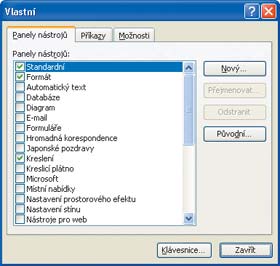
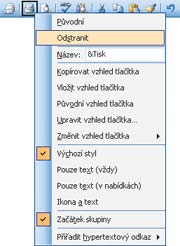 5
5Pokud si přejete tlačítko přesunout na jiné místo na panelu nástrojů nebo z jednoho panelu na druhý, ponechte otevřené okno
Vlastní. Na vybranou ikonu klepněte levým tlačítkem myši a za stálého držení levého tlačítka ji přesuňte do požadovaného umístění. Poté levé tlačítko myši uvolněte.
6Svou práci s
Wordem můžete výrazně zefektivnit, pokud začnete používat různé klávesové zkratky. Při psaní textu nebudete vůbec muset sahat po myši a požadovanou funkci vyhledávat v nabídkách nebo na panelu nástrojů – jednoduše stisknete klávesovou zkratku a je to. Jak si však tyto klávesové kombinace osvojit?
7Podle kroku 3 otevřete okno
Vlastní a přejděte na kartu
Možnosti. V části
Jiné zatrhněte položku
Zobrazovat názvy tlačítek na panelech nástrojů a následně aktivujte možnost
S názvy tlačítek zobrazovat i klávesové zkratky.
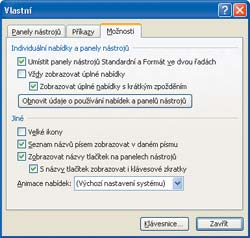 8
8Provedené nastavení uložte klepnutím na tlačítko
Zavřít. Když nyní na některá tlačítka najedete kurzorem myši, zobrazí se bublina s názvem tlačítka a přiřazenou klávesovou zkratkou.

TIP:
Určitý panel můžete zobrazit nebo skrýt jednoduchým způsobem: Na volné místo na panelu nástrojů klepněte pravým tlačítkem myši – tím se zobrazí kontextová nabídka, v níž zatrhněte nebo zrušte zatržení panelu, který si přejete zobrazit, případně skrýt.